初心者でも海外オークション・イーベイで簡単に副収入を得る10日間無料セミナー
好きなモノをヤフオクで売って、副収入を手に入れる10日間無料セミナー
Word-記号の入力方法
2007年04月27日 04:49
カテゴリー:ブログ
こんにちは。インストラクターの坂本です。(^^♪ さぁー今日もレッスンを見ていきましょう!(^^)/ 今日の内容は
Q:記号を入力するには?
A:はい。Wordにある「記号と特殊文字」を使います!
例えば下の記号を入力したいとします。
〒123-4567、℡03-1234-4567、1,000
その場合は記号の呼び名を入力します。「〒」は「ゆうびん」、「℡」は「でんわ」、「」は「えん」と入力してキーボードにある【変換】ボタンを何度か押すと記号が表示されます。記号の入力に困ってしまった場合、その記号の呼び名を入力してみて下さい。ちなみに「㎡」などの単位を入れたい場合は、「単位」と入力してみて下さい。
この他にWordを使って文字入力を行う場合、記号の一覧表がありますのでそれを確認してみましょう。
1.画面上にある【挿入】メニューの【記号と特殊文字】を押してみて下さい。下の画面が表示されます。
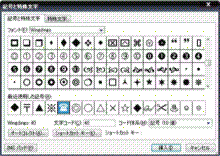
※↑の画像をクリックしてみてください。大きく表示されます。
2.この一覧から好きな記号を押すと記号が挿入されます。
●今日のまとめ
・記号または単位を入れる場合は、その呼び名を入力する
・Wordでは挿入メニューの記号と特殊文字を押すと記号一覧表が表示される
今日のレッスンは、いかがでしたか?入力できるようでできない記号もあるかと思いますので今日の操作をぜひ、活用してみて下さい。今日は、ここまでにします。


